Win10秋季创意者更新16273预览版设置Bahnschrift默认字体方法详解
9月4日消息 此前微软在Win10中通常使用Segoe字体,这一字体是作为Metro设计的一部分首先在Windows Phone和Windows8中亮相。为了适应未来趋势,微软在Win10秋季创意者更新16273预览版中开始引入了全新的Bahnschrift字体。
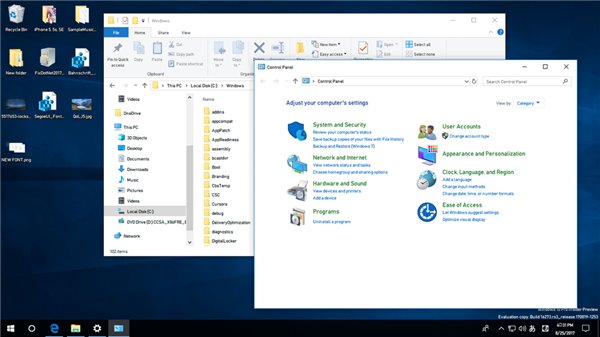
专家报道,微软表示,Bahnschrift这种新的字体行业标准使我们能够将整个字体系列打包成一个具有无穷可变性的单个文件。用户不再受限制于简单的字体重量,比如偏细(Light)、常规(Regular)和粗体(Bold)。现在你可以拥有一个无限范围的字体样式,从偏细到粗体甚至超越的平滑插值过渡。更棒的地方是:因为这是单一的、高效的可变字体,其可以取代几个静态字体,可变字体节省了大量的空间。
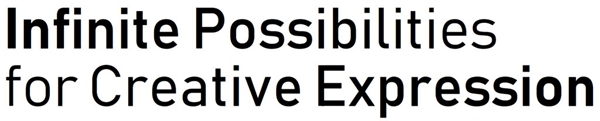
Bahnschrift采用的是微软自己的DIN字体标准,除了在德国和大部分欧洲地区作为标准路标字体之外,DIN还常被图形设计师用于高清晰度、整洁和努力的设计风格。Bahnschrift支持字体重量从Light到Bold的平滑过渡,正如图像所显示的那样,每一个字体的重量相比旁边的都有不同。所有的字体重量都是“双工”的,当你改变重量时,字体的宽度不会改变。你可以在不更改布局的情况下将字体由Light切换成Bold。
不过微软可能并不会很快就让Bahnschrift字体取代Segoe字体,但我们现在可以通过修改注册表的方式完成替换和默认设置。
如何让微软的Bahnschrift字体成为Win10秋季创意者更新默认字体:
“Windows Registry Editor Version 5.00
[HKEY_LOCAL_MACHINE\SOFTWARE\Microsoft\Windows NT\CurrentVersion\Fonts]
“Segoe UI (TrueType)”=””
“Segoe UI Bold (TrueType)”=””
“Segoe UI Bold Italic (TrueType)”=””
“Segoe UI Italic (TrueType)”=””
“Segoe UI Light (TrueType)”=””
“Segoe UI Semibold (TrueType)”=””
“Segoe UI Symbol (TrueType)”=””
[HKEY_LOCAL_MACHINE\SOFTWARE\Microsoft\Windows NT\CurrentVersion\FontSubstitutes]
“Segoe UI”=”Bahnschrift”]
用户可以使用记事本,将上面的代码复制粘贴到记事本上,然后保存为.reg文件,重名为Bahnschrift font或者其他名称,然后双击该文件选择接受,重启计算机即可。
你应该注意到,此技巧适用于修改Windows上的任何和所有类型的字体,因此你可以将Windows字体设置为ComicSans MS,或者如果你愿意,还可将其设为“Times New Roman”。只需在注册表文件中修改你所选择的字体标题。你可以在控制面板——字体中查看已安装字体的完整列表。
那么如何恢复Windows秋季创意者更新的Segoe字体:
Windows Registry Editor Version 5.00
[HKEY_LOCAL_MACHINE\SOFTWARE\Microsoft\Windows NT\CurrentVersion\Fonts]
“Segoe UI (TrueType)”=”segoeui.ttf”
“Segoe UI Black (TrueType)”=”seguibl.ttf”
“Segoe UI Black Italic (TrueType)”=”seguibli.ttf”
“Segoe UI Bold (TrueType)”=”segoeuib.ttf”
“Segoe UI Bold Italic (TrueType)”=”segoeuiz.ttf”
“Segoe UI Emoji (TrueType)”=”seguiemj.ttf”
“Segoe UI Historic (TrueType)”=”seguihis.ttf”
“Segoe UI Italic (TrueType)”=”segoeuii.ttf”
“Segoe UI Light (TrueType)”=”segoeuil.ttf”
“Segoe UI Light Italic (TrueType)”=”seguili.ttf”
“Segoe UI Semibold (TrueType)”=”seguisb.ttf”
“Segoe UI Semibold Italic (TrueType)”=”seguisbi.ttf”
“Segoe UI Semilight (TrueType)”=”segoeuisl.ttf”
“Segoe UI Semilight Italic (TrueType)”=”seguisli.ttf”
“Segoe UI Symbol (TrueType)”=”seguisym.ttf”
“Segoe MDL2 Assets (TrueType)”=”segmdl2.ttf”
“Segoe Print (TrueType)”=”segoepr.ttf”
“Segoe Print Bold (TrueType)”=”segoeprb.ttf”
“Segoe Script (TrueType)”=”segoesc.ttf”
“Segoe Script Bold (TrueType)”=”segoescb.ttf”
[HKEY_LOCAL_MACHINE\SOFTWARE\Microsoft\Windows NT\CurrentVersion\FontSubstitutes]
“Segoe UI”=-
用户可以使用记事本,将上面的代码复制粘贴到记事本上,然后保存为.reg文件,重名为Segoe font或者其他名称,然后双击该文件选择接受,重启计算机即可。
以上就是生活专家为大家带来的Win10秋季创意者更新16273预览版设置Bahnschrift默认字体方法了,希望可以帮助到大家,大家如果还有疑问的话,可以在下方的评论框内给我们留言哦。我们会尽自己所能的为大家解答。谢谢大家一如既往的支持,也请大家继续关注生活的后续教程和软件。
